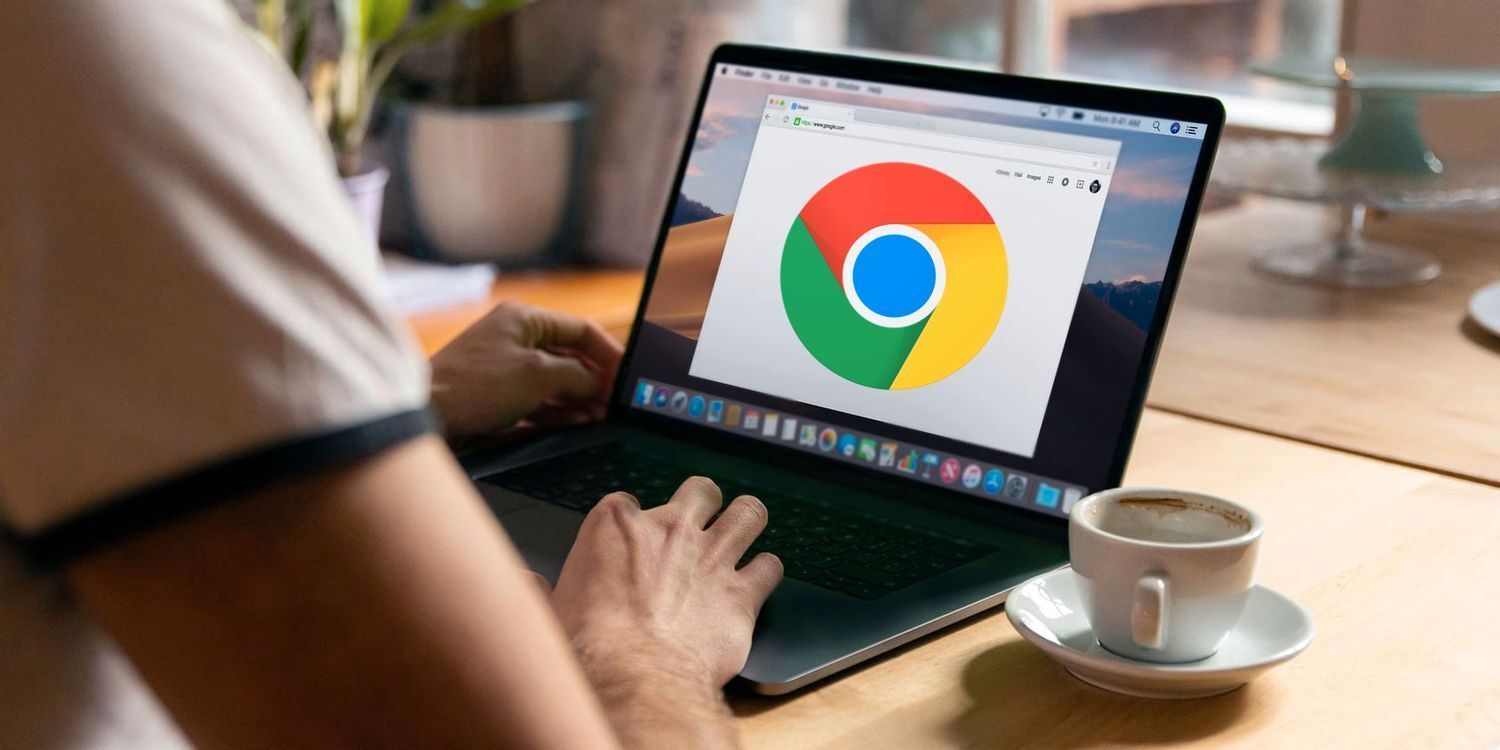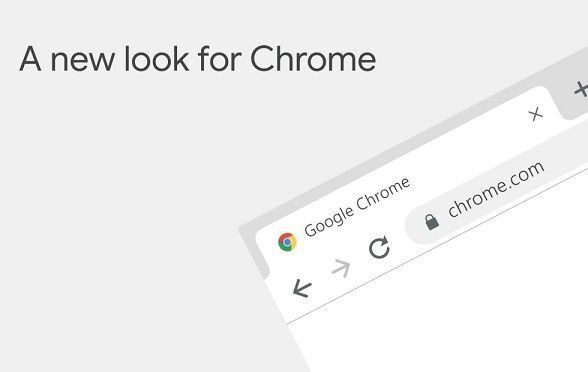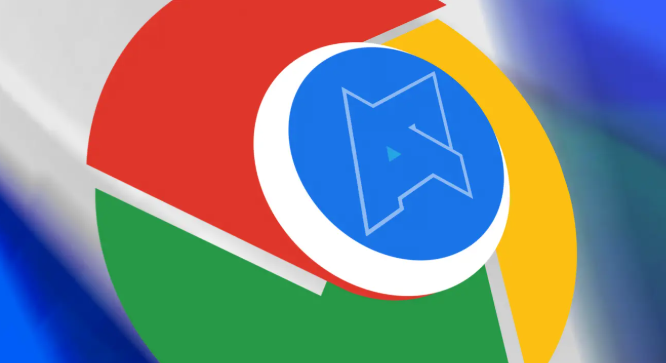1. 检查网络连接:确保网络稳定,可尝试切换到移动热点、重启路由器或更换网络,同时重启浏览器和电脑。若使用WiFi,可靠近路由器或改用有线连接以减少干扰。
2. 更新Chrome浏览器:打开Chrome浏览器,点击右上角的三个点图标,选择“帮助”->“关于Google Chrome”。在关于页面,Chrome会自动检查更新并安装,确保浏览器为最新版本,修复已知问题。
3. 关闭防病毒软件或防火墙:设备上的杀毒软件和防火墙程序可能阻止Chrome下载文件。可暂时关闭这些程序,再次尝试下载。若下载正常,需对这些程序进行例外处理,以便下载时能正常使用。
4. 更改下载位置:若下载位置空间不足,Chrome可能停止下载。可将Chrome的下载位置换到可用空间更大的驱动器。
5. 在秘密模式下下载文件:隐藏模式不仅可用于私人浏览,还能检查扩展是否导致浏览器出现问题。若在隐藏模式下下载正常,可能是Chrome扩展干扰下载。可禁用最近安装的扩展后重试。
6. 创建新的配置文件:点击右上角三个点旁边的个人资料图标,在出现的小窗口中点击“添加”,出现新标签页后可添加新的谷歌账户,然后尝试下载,看是否能解决问题。
7. 清除缓存和cookies:打开Chrome浏览器,点击右上角的三个点,选择“更多工具”->“清除浏览数据”,在弹出窗口中选择“所有时间”作为时间范围,勾选基本选项卡中的所有复选框,然后点击“清除数据”。
8. 解锁Cookie:如果cookie被禁用,一些网站可能无法下载文件。可打开Chrome浏览器,在地址栏输入chrome://settings/cookies,选择允许所有Cookies;若只想允许特定站点的cookie,可向下滚动到“可以一直使用cookie的站点”并添加其URL。
9. 卸载未知程序:若下载问题出现在下载某个程序后,可删除这些程序,尤其是来自可疑来源的程序,然后重试。